Como reativar a Cortana no dispositivo Windows PC após desativá-la?
Miscelânea / / August 04, 2021
Anúncios
Assistentes virtuais são ferramentas muito úteis que ajudam a executar tarefas com facilidade. Cortana é um assistente popular em dispositivos Windows. Ainda assim, alguns usuários podem não precisar dele. Então eles podem desabilitar Cortana em seu PC com Windows e laptops. Mais tarde, se mudarem de ideia, eles podem reativar Cortana em seus gadgets. Sempre acho esses aplicativos de assistente realmente úteis para me lembrar de tarefas. Eu até uso comandos de voz para acessar vários aplicativos e pastas. Neste guia, expliquei três maneiras fáceis de habilitar a Cortana novamente em seu dispositivo.
Normalmente, os usuários desabilitam a Cortana fazendo alterações no registro do Windows. Portanto, se removermos isso, a Cortana estará de volta ao dispositivo. Além disso, ao renomear o programa por meio do Gerenciador de Tarefas, podemos reativar a Cortana. Outra forma de reativar a Cortana é fazer alterações no componente do Windows no Editor de Política de Grupo Local. Embora isso possa parecer um pouco técnico, garanto que as etapas são muito simples. Vamos verificar todos os métodos.

Conteúdo da página
-
1 Reative a Cortana após desativá-la
- 1.1 Caminho do programa renomear usando o gerenciador de tarefas
- 1.2 Modifique o Registro do Windows para ativar a Cortana
- 1.3 Faça alterações no Editor de política de grupo para reativar a Cortana
Reative a Cortana após desativá-la
Primeiro, você pode tentar renomear o caminho do programa.
Anúncios
Caminho do programa renomear usando o gerenciador de tarefas
- Aperte Windows + R
- Na caixa de diálogo Executar, digite taskmgr e clique OK ou pressione Enter
- Caso contrário, use diretamente Ctrl + Alt + Delete para abrir o Gerenciador de Tarefas
- Clique no Detalhes aba
- Em seguida, na lista de programas, navegue e procure Cortana.exe
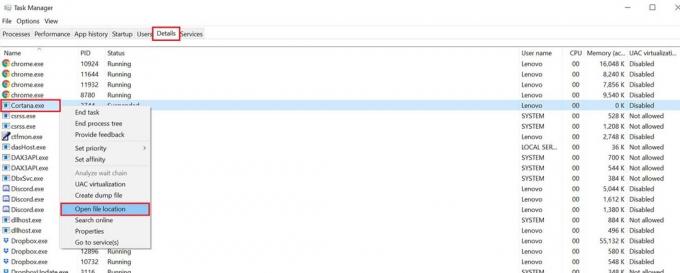
- Clique com o botão direito nele e no menu selecione Abrir local do Ficheiro
- Procure a pasta Microsoft. Janelas. Cortana.bak
- Clique com o botão direito na pasta e selecione Renomear
- Durante a renomeação remova o sufixo dot bak do nome da pasta e salve-o.
Modifique o Registro do Windows para ativar a Cortana
- Na caixa digite aqui para pesquisar, digite editor de registro
- Clique Abrir no resultado correspondente que irá mostrar Registro do Windows
- Olhe para a painel esquerdo.
- Siga o caminho da pasta: Editor de registro > HKEY_LOCAL_MACHINE > Programas > Políticas >Microsoft> Windows
- Na pesquisa do Windows, você verá Permitir Cortana
- Clique duas vezes nele para ajustar seu valor de registro
- Você tem que defina o valor do registro como 1. Isso reativará a Cortana no dispositivo Windows
- Uma vez feito, feche o registro do Windows
- Reinicie o PC para que as alterações tenham efeito
Faça alterações no Editor de política de grupo para reativar a Cortana
Aqui estão as etapas para fazer alterações no editor de política de grupo para reativar a Cortana em seu PC com Windows.
- Aperte Windows + R para acionar a caixa de diálogo Executar
- Então digite gpedit. msc e aperte a tecla Enter
- Vamos para Política de computador local
- Abaixo disso vá para Configuração do Computador
- Navegar para Modelos Administrativos
- Agora clique em Componentes do Windows
- Em seguida, vá para a pasta Procurar > sob aquele clique em Permitir Cortana
- Clique no botão de rádio Habilitado
- Agora a Cortana está habilitada no seu PC com Windows
- Para confirmar as alterações, clique em Aplicar > clique OK
- Certifique-se de reiniciar o seu computador
Portanto, esses são vários métodos fáceis para reativar a Cortana nos computadores Windows. O assistente virtual torna a vida mais fácil, executando várias tarefas de acordo com seu comando. Portanto, na minha opinião é bom ter a Cortana no seu dispositivo Windows.
Confira mais guias,
- Como corrigir: Não é possível ativar o Hey Cortana no PC com Windows
- Não consigo ouvir a voz da Cortana no Windows 10: como consertar
- Como alterar o mecanismo de pesquisa padrão da Cortana
- As 10 principais dicas e truques da Cortana que você deve conhecer
Anúncios Parece que você está lendo este artigo porque está recebendo um aviso de erro que diz “A configuração…
Anúncios Última atualização em 23 de setembro de 2020 às 01h05 O driver HP serve como um componente crucial…
Anúncios No Windows, você tem a opção de configurar um atalho para qualquer arquivo, pasta ou programa.…


![Como corrigir o problema de drenagem da bateria do Xiaomi Poco F1 [Guia de solução de problemas]](/f/ad75838a6b3380b51615bba38a96568c.jpg?width=288&height=384)
